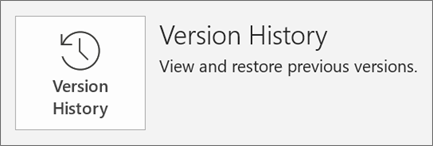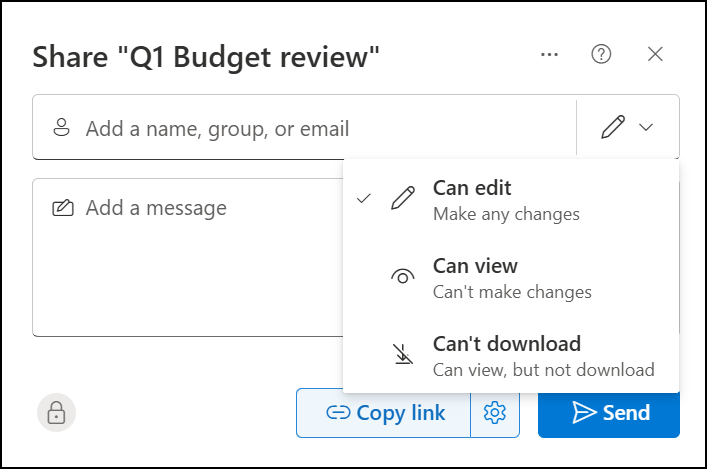Brzi saveti: Deljenje i saradnja u programu PowerPoint za veb
Primenjuje se na
Deljenje prezentacije
-
Izaberite
-
Otkucajte imena ili adrese e-pošte osoba sa kojima želite da delite.
-
Da biste postavili dozvole, izaberite stavku
-
Dodajte opcionalnu poruku, a zatim izaberite stavku
Ili izaberite stavku
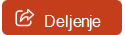
Koautorstvo prezentacije
Kada delite datoteku, možete da radite zajedno u isto vreme.
-
U okviru Deljenje videćete imena osoba koje takođe uređuju datoteku.
-
Obojene zastavice pokazuju gde svaka osoba uređuje.
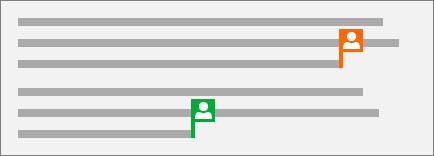
Komentari u prezentacijama
-
Izaberite stavku Redigovanje i odaberite stavku Novi komentar. Druga mogućnost je da izaberite stavku Novo ako je otvoreno okno Komentari.
-
U oknu Komentari otkucajte poruku u okviru i pritisnite taster Enter.
-
Izaberite stavku Odgovori i otkucajte odgovor.
-
Kliknite na dugme Dalje ili Nazad da biste se kretali između komentara i slajdova.
-
Izaberite X u gornjem uglu komentara.
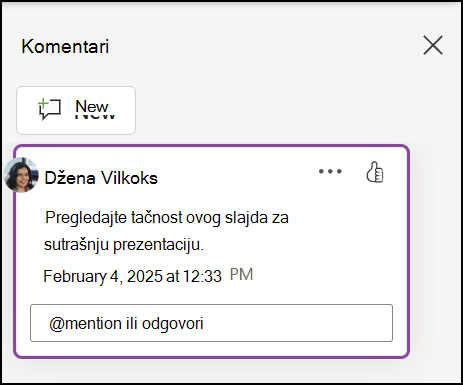
Ćaskanje tokom uređivanja
Ako želite da ćaskate sa osobama sa kojima delite prezentaciju dok unosite promene, otvorite grupno ćaskanje u usluzi Microsoft Teams.
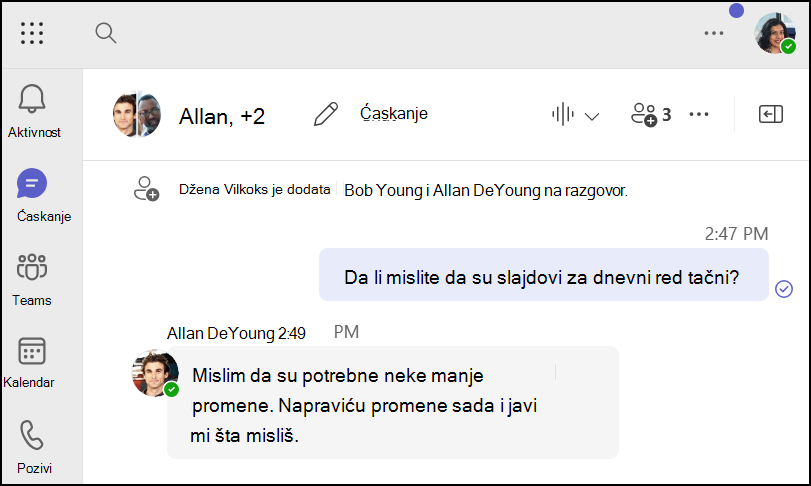
Version history
-
Izaberite stavku Datoteka i odaberite stavku Istorija verzija.
-
U oknu Istorija verzija izaberite verziju da biste je otvorili i prikazali u zasebnom prozoru.